W razie pojawienia się problemów z korzystaniem z portalu prosimy o zapoznanie się z najczęściej zadawanymi pytaniami użytkowników (FAQ - to skrót od angielskiego zwrotu Frequently Asked Questions). Można je znaleźć w dwóch lokalizacjach: na stronie głównej każdego WebEWIDa lub w panelu każdego portalu internetowego WebEWIDa.
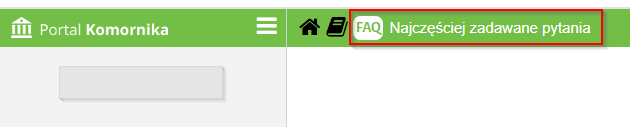
PORTAL KOMORNIKA
Portal Komornika jest jednym z modułów aplikacji WebEWID. Pozwala komornikowi w prosty sposób sprawdzić czy konkretna osoba fizyczna bądź prawna widnieje w Rejestrze Ewidencji Gruntów i Budynków. Okno portalu oraz okno zamówień uruchamiamy z poziomu panelu w lewej części okna przeglądarki.
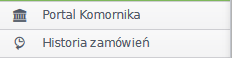
Portal Komornika
Aby wyszukać osobę fizyczną lub prawną w EGiB należy skorzystać z filtra wyszukiwania w lewej części okna. Portal daje możliwość wyszukania osoby fizycznej lub osoby prawnej. W celu wyszukania osoby fizycznej należy wpisać odpowiednio imię, nazwisko, nr PESEL lub inne dane możliwe do wpisania w poszczególnych polach.
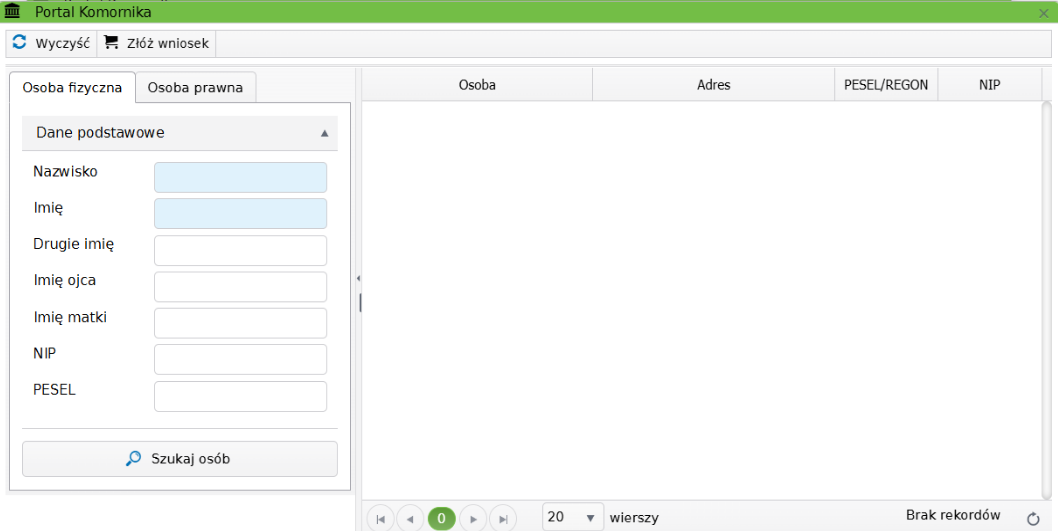
Analogicznie wyszukując osoby prawne należy wpisać: nazwę, REGON, NIP lub adres.
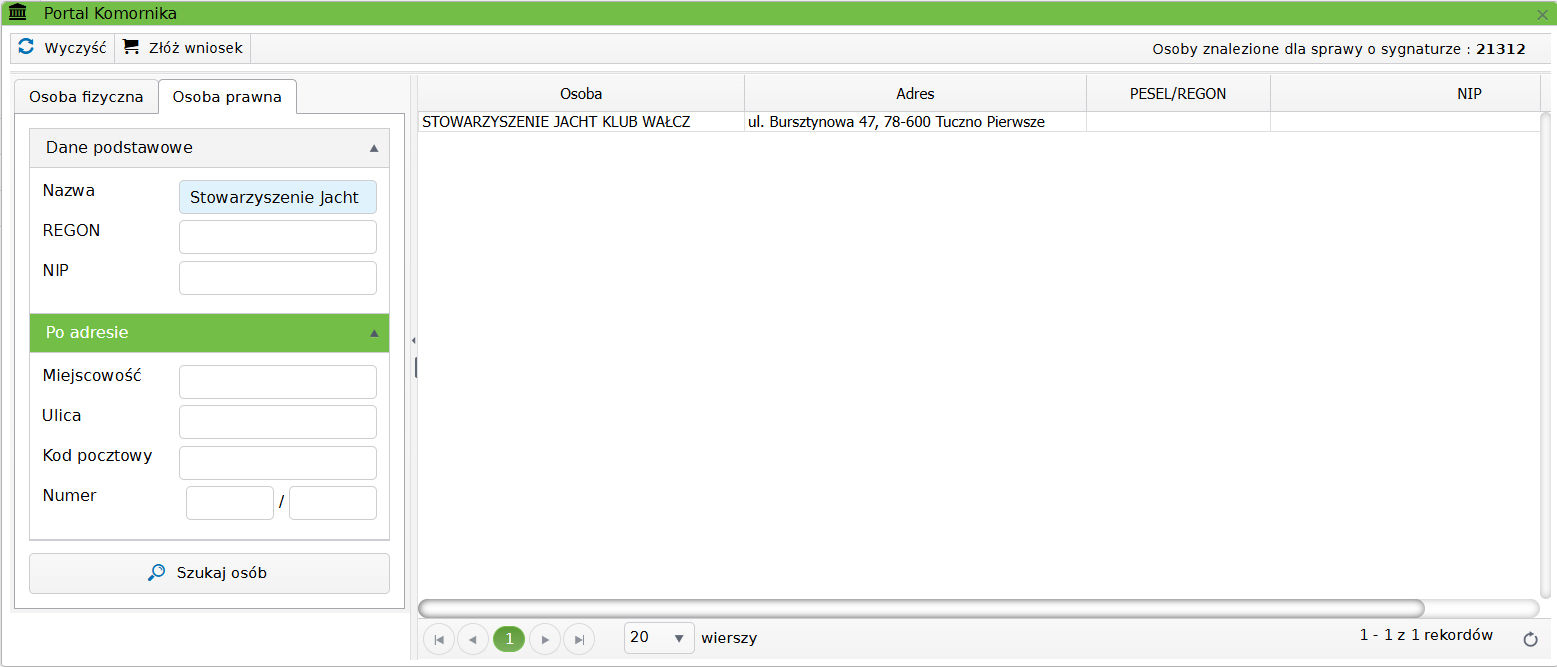
Przed realizacją wyszukiwania otrzymujemy komunikat, który wymaga od nas podania sygnatury sprawy komorniczej.
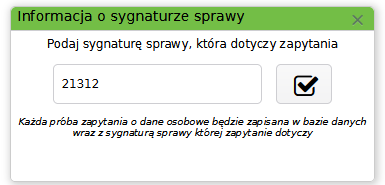
Aby złożyć zamówienie na informację z bazy danych EGiB należy użyć przycisku 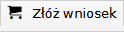 , a następnie uzupełnić odpowiednio poniższy formularz i kliknąć "Podsumowanie wniosku":
, a następnie uzupełnić odpowiednio poniższy formularz i kliknąć "Podsumowanie wniosku":
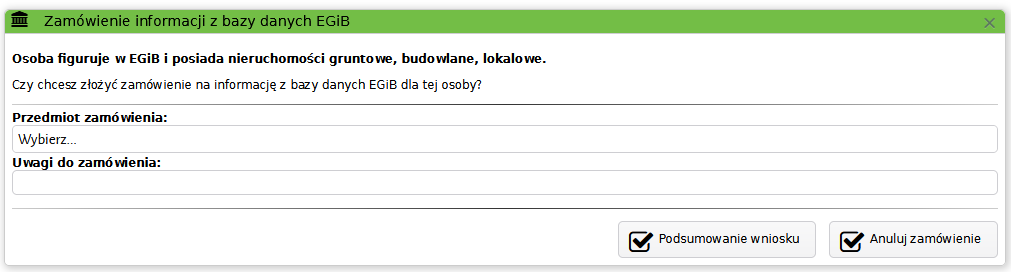
Następnie należy wypełnić formularz "Podsumowania wniosku":
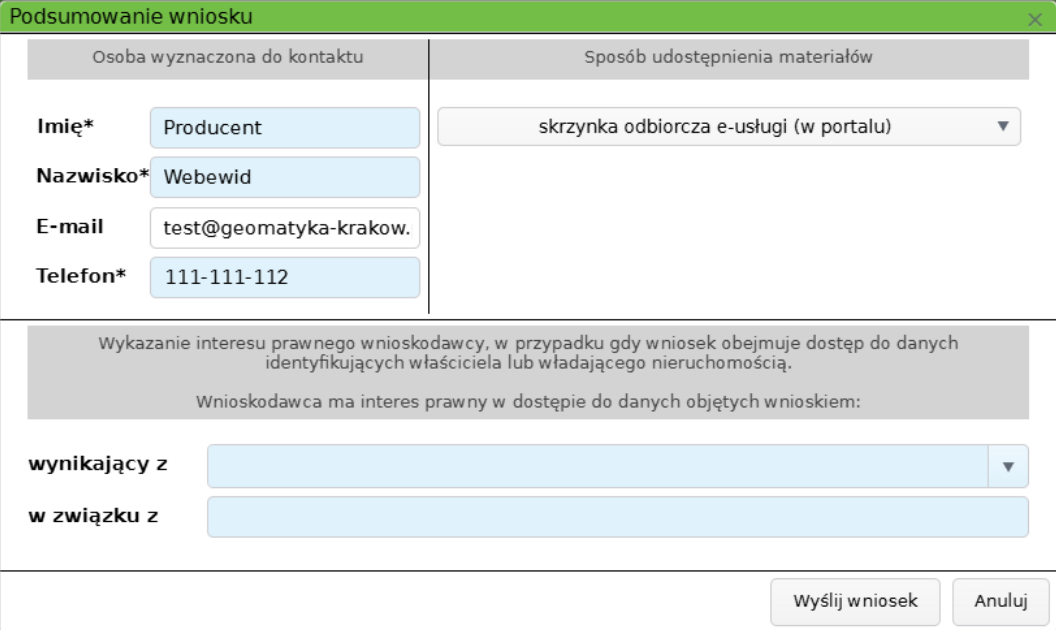
Po wysłaniu wniosku wyświetli się komunikat potwierdzający złożenie zamówienia z sygnaturą urzędową:
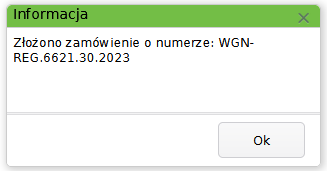
Jeżeli szukana osoba fizyczna/prawna nie zostanie odnaleziona w bazie EiB to komornik może wygenerować raport o braku osoby w EGiB.

Komornik dostaje również informacje na temat osób, które widnieją w bazie EGiB, ale nie posiadają żadnych nieruchomości i jeżeli chce, to może sporządzić odpowiedni raport.

Historia Zamówień
Zamówienia na informacje z EGiB trafiają do okna: Moje wnioski.
Okno jest podzielone na dwie części.
Część górna zawiera listę złożonych wniosków.
W części dolnej natomiast znajdują się 3 zakładki (Przedmioty wniosku, Opłaty/Faktury, Dokumenty wychodzące).
Znajdziemy w nich informacje dotyczące zaznaczonego wniosku.
Zakładka pierwsza i druga mają charakter informacyjny.
Znajdują się w nich: wniosek o udostępnienie i określenie tego, co zostało zamówione.
W trzeciej znajduje się numer opłaty, a w czwartej - dokumenty przygotowane przez Urząd w ramach zamówienia, które można pobrać po opłaceniu zamówienia (zaznaczamy dany dokument, a następnie klikamy przycisk  ).
).
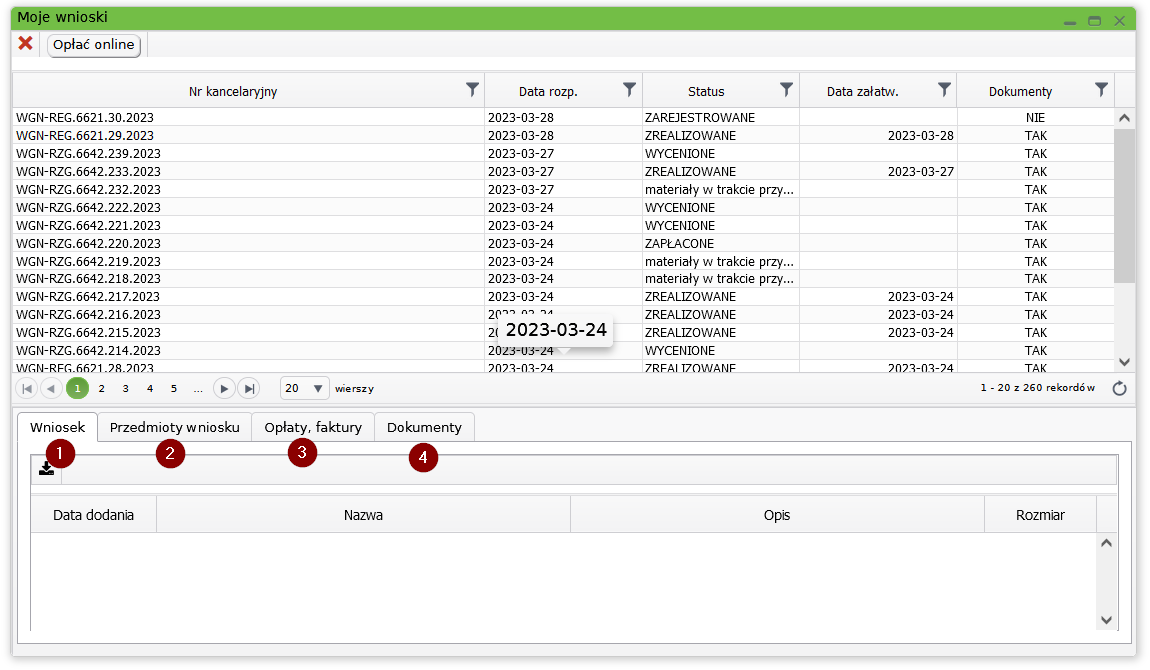
 - umożliwia anulowanie złożonego wniosku
- umożliwia anulowanie złożonego wniosku
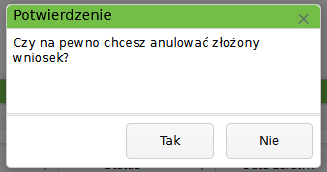
Po zaakceptowaniu wniosek dostaje status "ANULOWANY".
Opłać materiały
Aby dokonać opłaty za materiały należy kliknąć przycisk  .
Wyświetla się okno zawierające listę wszystkich opłat.
.
Wyświetla się okno zawierające listę wszystkich opłat.
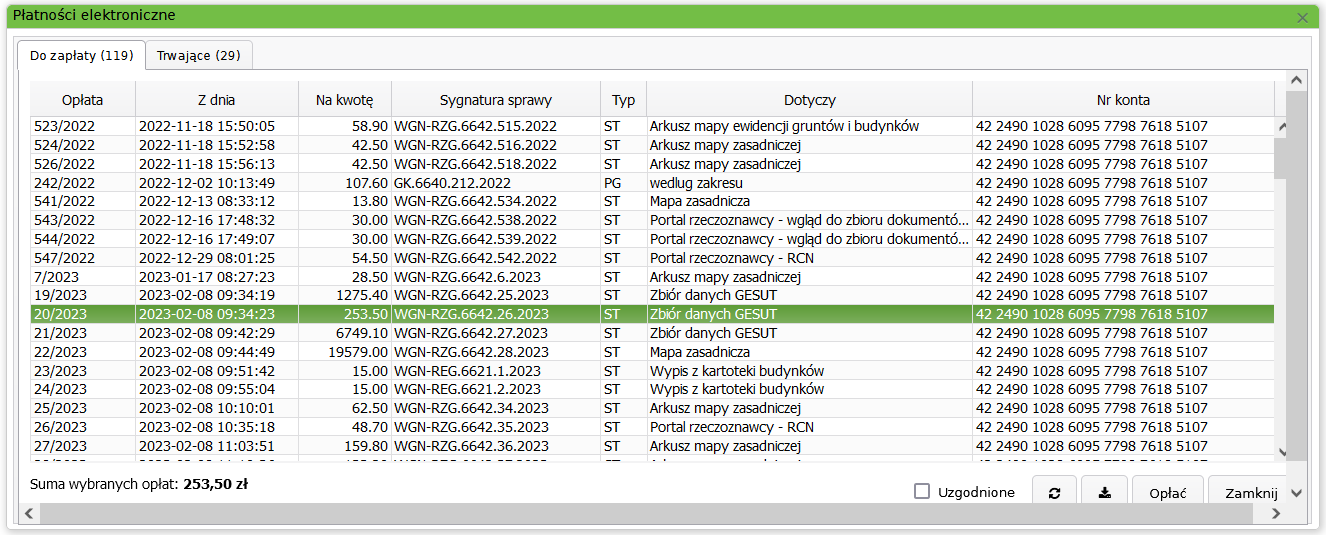
Zaznacz odpowiednią opłatę (gdy chcemy zaznaczyć kilka opłat jednocześnie trzymamy klawisz Ctrl i wybieramy pozycje), następnie kliknij "Opłać". Nastąpi przekierowanie na stronę dostawcy płatności , gdzie wybierzemy sposób płatności.
W przypadku, gdy transakcja z jakiegoś powodu nie zostanie zakończona opłata znajdzie się w zakładce "Trwające".
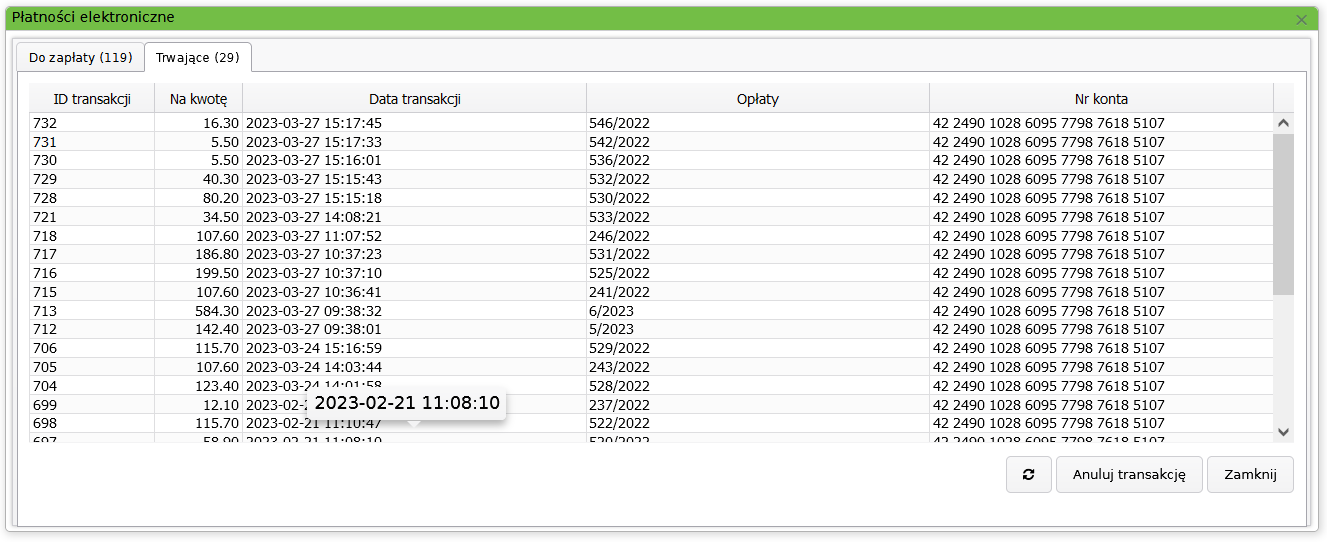
Na tym etapie możemy anulować transakcję. Należy zaznaczyć konkretną transakcję, a następnie kliknąć "Anuluj transakcję". Pojawi się komunikat:
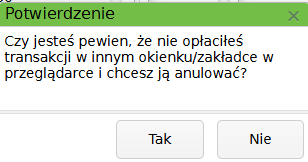
Klikając "Tak" opłata wróci do zakładki "Do zapłaty".
Jeżeli chcemy ponownie opłacić dana opłatę wykonujemy jeszcze raz czynności związane z opłatą online. Po opłaceniu zamówienia materiały przygotowane przez Urząd można pobrać z zakładki "Dokumenty".
Aktywne wyszukiwanie - opcja dodatkowo płatna
Przy włączonym "Aktywnym wyszukiwaniu" mamy do dyspozycji dodatkową zakładkę:
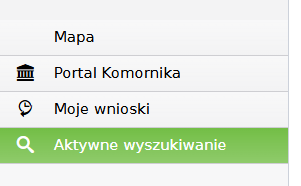
Jeżeli szukana osoba fizyczna/prawna nie zostanie odnaleziona w bazie EGiB to komornik może zlecić aktywne wyszukiwanie.
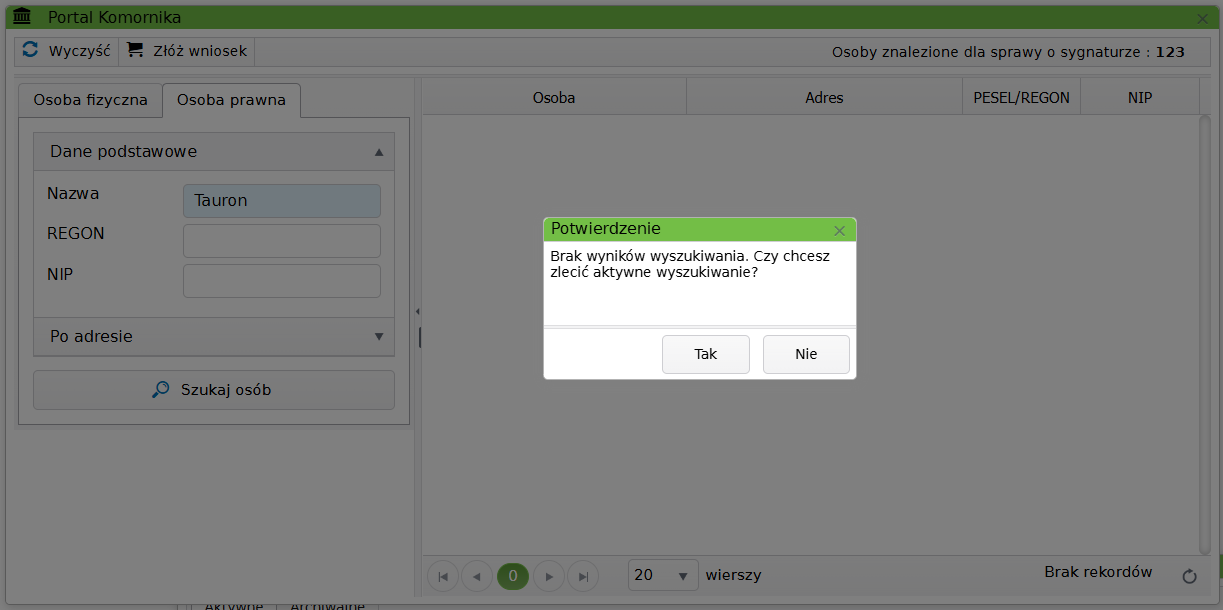
Po wybraniu "Tak" wyświetla się kolejne okno, w którym podajemy liczbę dni trwania "aktywnego wyszukiwania” i klikamy "Ok".
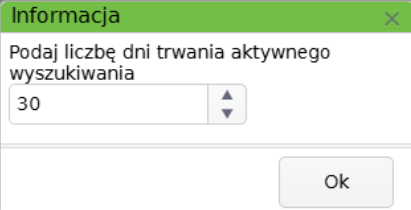
Następnie w oknie "Aktywne wyszukiwanie" widoczna jest nasza sprawa wraz z terminem ważności aktywnego wyszukiwania.
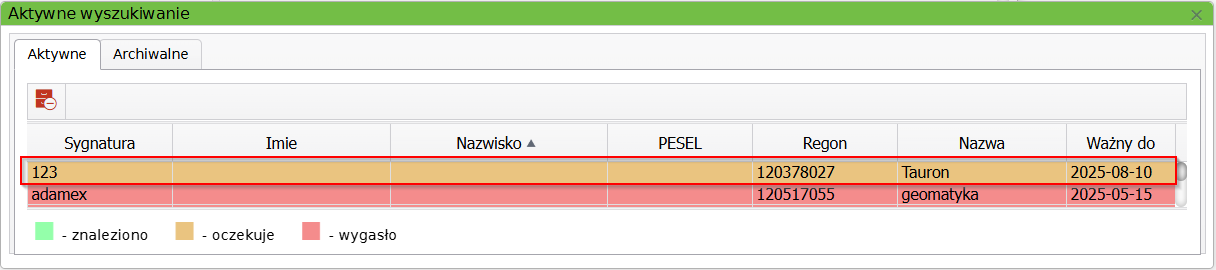
Jeżeli w okresie ważności aktywnego zapytania zostaną wprowadzone zmiany do bazy EGiB dotyczące osoby fizycznej/prawnej, to komornik zostanie powiadomiony o tym fakcie w wiadomości mailowej, a w oknie "Aktywne wyszukiwanie" konkretny wiersz zostanie podświetlony na kolor zielony (zgodnie z legendą – znaleziono). Wtedy komornik może ponownie wyszukać wprowadzoną osobę i złożyć wniosek o udostępnienie dokumentów.